Seja para compartilhar com outras pessoas, salvar ou aproveitar o momento, a fotografia digital está em expansão há muitos anos no PC mundo. Para isso, usamos aplicativos mais ou menos complexos, como Photoshop, Pintar, GIMP ou Paint.net.
Estas são soluções de software que podemos usar agora para fazer edições, conversões , arranjos ou pequenas alterações em nossas fotos. Isso também se espalhou muito mais após a chegada de boas lentes para telefones celulares e redes sociais.

Dizemos isso porque agora qualquer um pode tirar uma foto com o terminal, fazer um pequeno retoque em segundos e compartilhá-lo no Facebook or Instagram . Bem, nessas linhas, focaremos em um desses aplicativos gratuitos que existem há muito tempo e que não pararam de melhorar, Paint.net .
Recursos que definem o editor Paint.net
Você poderia dizer que este programa focado na edição de fotos, além de gratuito, é considerado válido para todos. Escusado será dizer que não atinge a complexidade que adobe Photoshop apresenta, por exemplo, para que não tenha tantas funções. No entanto, também é verdade que muito de tudo o que o programa Adobe oferece, o usuário a pé, ou não precisa dele ou não sabe como usá-lo.
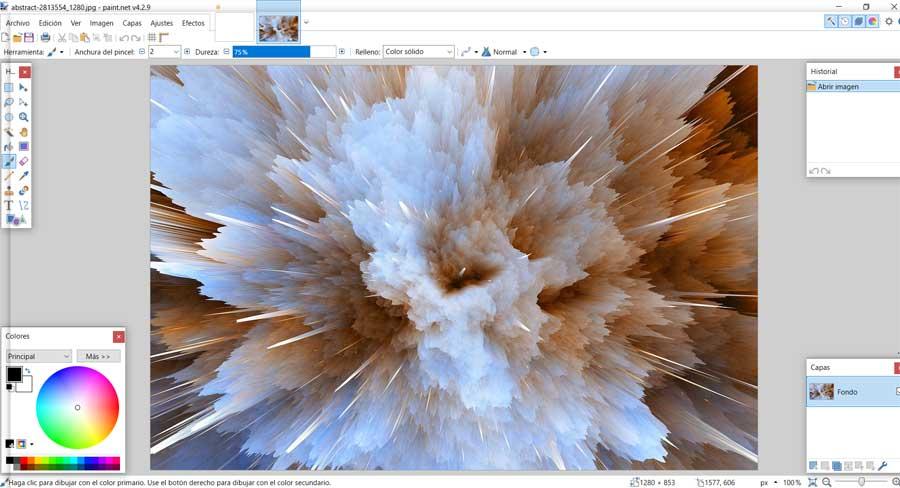
É por isso que, para quem procura um produto de software para retocar suas fotos de maneira rápida e acessível, o Paint .net é uma ótima alternativa. Dizemos isso porque nos apresenta tudo o que é necessário para corrigir um pouco essas fotos, alterar sua aparência ou executar tarefas de edição, sem muitas dores de cabeça. A tudo isso, devemos acrescentar que possui, além das funções básicas de retoque, um pouco mais avançado, ou mesmo suporte para trabalhar com camadas .
Layout da interface do programa de retoque
Por tudo isso, o programa nos apresenta uma interface de usuário na qual seus elementos são colocados de tal maneira que não levam a confusão. Por padrão, no lado direito, encontramos duas seções que se referem ao histórico de ações e as camadas que manipulamos. Ao mesmo tempo, o painel colorido e a barra de funções estão à esquerda, enquanto na parte superior encontramos os menus habituais.
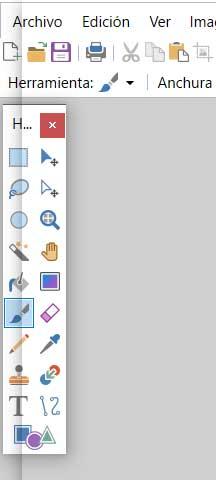
Como podemos ver na barra de funções mencionada, teremos à disposição o mais comum nesse tipo de programa. Assim, temos um zoom , apagador, gradiente, um buffer de clone, escovas , seletores de vários tipos ou a ferramenta de texto. Tudo isso será muito útil quando se trata de trabalhar com nossas imagens pessoais.
Caso desejemos realizar outros trabalhos mais específicos, sempre podemos optar por usar o menu na parte superior. A partir daqui, podemos rotacionar as imagens no menu Imagem ou modificar o contraste, brilho ou níveis, em Configurações.
Compatibilidade de formato de imagem
Como poderia ser de outra forma, esse programa de retoque e edição é compatível com a maioria dos formatos de imagem atuais. A verdade é que existem muitos desses formatos que podemos encontrar no momento, mas na maioria dos casos, eles sempre são usados. Com tudo e com ele, no Paint.net, descobrimos que podemos abrir os mais comuns e alguns um pouco menos.
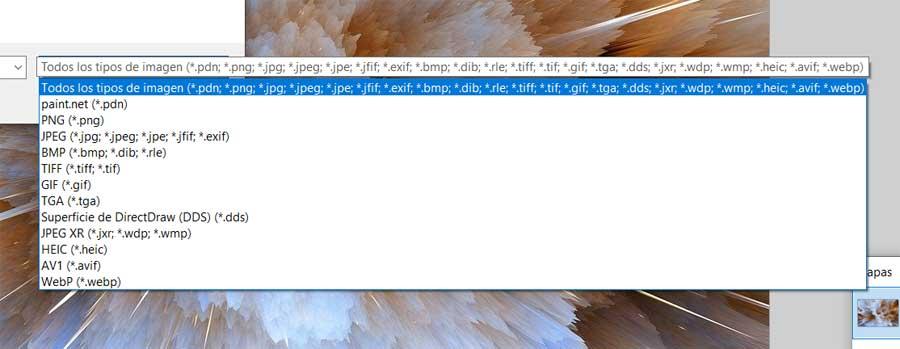
Dessa forma, o que se pretende é que não tenhamos problemas ao acessar esses arquivos de imagem deste programa, qualquer que seja sua fonte. É por isso que agora mostraremos as principais formatos compatíveis no software.
- PNG
- JPEG
- HEIC
- AV1
- Webp
- TIFF
- PNG
- JPE
- GIF
- BMP
- EXIF
- Avif
Paint.net, GIMP ou MS Paint, o que devo escolher?
Como mencionamos anteriormente, existem muitos programas desse tipo, para editar fotos, dos quais podemos ajudar agora. No entanto, dentro do setor livre, juntamente com o mencionado Paint.net, GIMP e Pintura do MS também são muito populares.
Como muitos de vocês já devem saber, o primeiro é um software de código aberto conhecido em todo o mundo. Por outro lado, o MS Paint é a solução simples de retoque integrada ao Windows . Bem, para quem tem dúvidas sobre qual escolher, a solução é simples, a que melhor se adapta às suas necessidades ou exigências. Para isso você precisa saber antes de tudo que o Photoshop, Adobe Um poderoso editor de fotos, mas mediante taxa, está na vanguarda em termos de funcionalidade.
Além disso, muitos dos que procuram uma alternativa gratuita, mas semelhante em termos de poder, optam pelo GIMP. Isso se deve a tudo o que nos oferece informações, juntamente com os acessórios que podemos integrar adicionalmente.
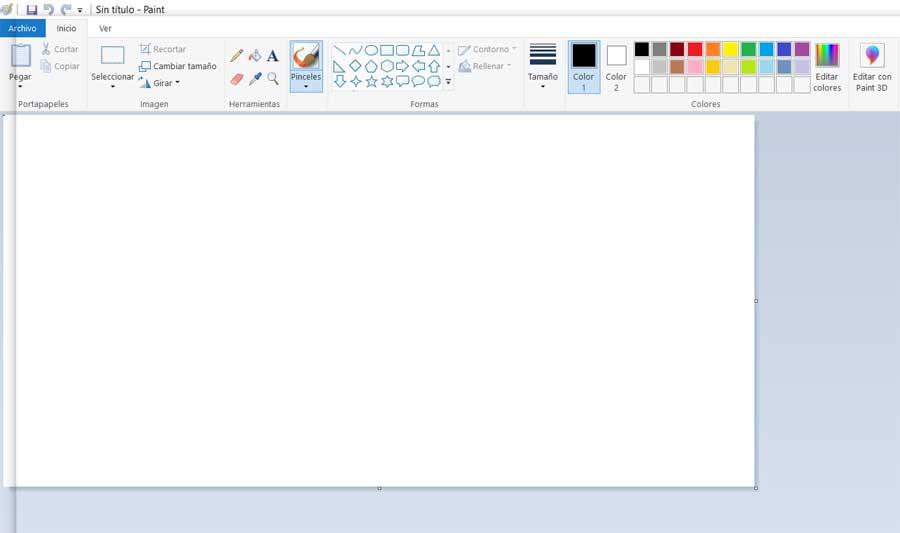
Por outro lado, encontramos o MS Paint que você vê na imagem em anexo, talvez a proposta mais simples de todas. Mas apesar de sua simplicidade, ele tem as funções necessárias para a maioria e também o temos ao seu alcance no Windows. Portanto, pode-se dizer que Paint.net está em algum lugar entre os Microsoft solução, e o complexidade do GIMP .
Como baixar o Paint.net com segurança
Assim, caso você queira experimentar esta solução em primeira mão, podemos baixá-la diretamente de seu website oficial . Dessa forma, a única coisa que você precisará fazer é fazer o download a partir de este link , onde o encontramos para computadores Windows em suas diferentes versões.
Portanto, se o que você procura é um editor de foto com suporte para camadas, mas que não causa muitas dores de cabeça, é uma excelente alternativa. Também é gratuito e permite editar e retocar nossas fotos em alguns segundos e de forma intuitiva.
